大画面17.3インチのハイパフォーマンスノート!XPS 17。今回購入したCore i7-740QM&GeForce GT 445Mの構成で、レビュー紹介。
XPS 17で、ブルーレイとDVDを楽しむ
XPS 17でブルーレイ映画を楽しんでみました。XPS 17にブルーレイドライブ搭載して購入してもよかったのですが、予算を抑えるために断念。代わりに内蔵型ブルーレイROMドライブを外付けとして利用しました。

ブルーレイROMドライブは読込だけですが、6000円程度で購入できるのでお得感があります。パソ兄さんが購入したドライブには再生ソフトにOEM版Power DVD v8が付属。
映画作品の多くは「スコープ・サイズ」が採用されるため、約2:1の比率です。そのため上下に黒帯が入ります。テレビ向けコンテンツ映像なら16:9のフル画面で収まります。
そのため、ブルーレイで映画を観るのにフルHD(1920×1080)解像度はあまり意味がないと思っています。
CPU使用率はたったの8%前後。使用メモリは1.5GBほどです。2008年ごろは結構高負荷な娯楽だったのですが、もはや楽勝。
【参考写真:XPS 15】
ちなみにブルーレイドライブを搭載したXPS 15をレビューしたときは、OEM版Power DVD 9.6が付属していました。

【参考写真:XPS 15】
OEM版Power DVD 9.6ではブルーレイはもちろん、3D対応。ただし、HDMI経由で3D対応外部モニタに接続する必要があります。おそらく、XPS 17もブルーレイドライブを搭載すれば同じ付属ソフトではないかと推測します。前機種(Studio 15,17)の時はPower DVD DXという、しょぼすぎるソフトだたため、今回はかなり向上しています。
外部モニタでブルーレイ映画を観る
再び、独自に取り付けたブルーレイROMドライブでの話しになります。
今度はSPEED RACERを視聴。17.3インチよりももっと大画面で観たいなら、外部モニタを活用しましょう。著作権プログラムのためか2画面同時再生はできないので、一旦閉じます。
HDMI接続した21.5インチモニタで視聴しました。
XPS 17を再生機代わりにして、もっと大画面で楽しむのもありです。これならXPS 14や15でもいいのですが。

なお、外部モニタ出力ができたのはOEM版Power DVD v8であって、そのほかのソフトでは分かりません。以前、Studio 15に付属していたPower DVD DXはブルーレイ映画の外部出力ができませんでした。(怒!) 外部出力にDVDは問題ありませんが、ブルーレイはソフト次第なのでしょう。
ブルーレイドライブを内蔵したXPS 15ではOEM版Power DVD 9.6が付いてきましたが、3Dブルーレイ再生を外部モニタで出力する仕様のため、外部出力に問題はないと思います。XPS 17もOEM版Power DVD 9.6であれば問題ないでしょう。
XPS 17でDVD鑑賞
今回XPS 17をDVDスーパーマルチドライブ内蔵で購入していますが、付属していた再生ソフトはOEM版Power DVD 9.5でした。CPRMに対応しています。
もともと大した画質でないDVDですが、アップコンバート機能がちゃんとしており、自然な滑らかさがあります。まず、ギザギザはありません。「これなら別にブルーレイでなくてもいいかも」と思うくらいです。
設定ではハードウェアアクセラレーションに、NVIDIA GeForceのPure Videoを選択できます。TrueTheaterよりもPure Videoのほうが、自然な肌色が再現されています。
クーポンコード掲載は、こちら ⇒ 【DELL公式】 お買い得情報ページ
DELL直販合計8万円(税抜)以上購入で、
楽天スーパーポイント3,000ポイントプレゼント!
合計15万円(税抜)以上購入なら、
楽天スーパーポイント7,500ポイントプレゼント!
パソ兄さんサイト経由特典となっており、リンク先の専用ページでの手続きが必要になります。(それ以外の注文では対象外) ※2019年9/26改定~予告なく変更または終了する場合あり
8万円以上購入なら ⇒ 【3,000ポイント付与の優待専用ページ】
15万円以上購入なら ⇒ 【7,500ポイント付与の優待専用ページ】
※DELLは、「顧客満足度調査 2019-2020年 ノートPC部門2年連続1位」
出典-日経コンピュータ 2019年8月22日号 顧客満足度調査より


